Che cos’è Google Lead Services e dovresti rimuoverlo?
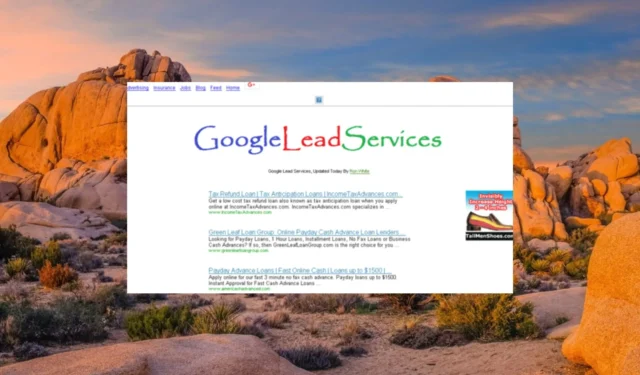
Google Lead Services è una piattaforma pubblicitaria bufala che spesso si presume faccia parte della rete pubblicitaria di Google. Ironia della sorte, è programmato con l’intento dannoso di indurre gli utenti Windows ad acquistare false soluzioni di marketing online.
Se sei colpito da questo pericoloso adware e vuoi sbarazzartene completamente, resta con noi mentre ti guidiamo attraverso questa guida.
In che modo Google Lead Services danneggia il tuo PC?
Google Lead Services è una pubblicità potenzialmente dannosa che a prima vista sembra innocua, ma ti reindirizza a siti Web sospetti . Se l’utente fa clic sul collegamento non sicuro presumendo che sia autentico, viene reindirizzato a siti Web dannosi che infettano il PC con virus e malware mortali.
Alcuni di questi siti Web contengono pulsanti di download confusi che, se cliccati accidentalmente, ti portano a molti siti Web pericolosi che possono danneggiare ulteriormente il tuo computer.
Uno dei modi più semplici per eludere Google Lead Services e impedire la diffusione dell’infezione è chiudere il browser web. Tuttavia, il trucco non avrà successo se il software dannoso ha già infettato il tuo PC.
Come rimuovere Google Lead Services dal tuo PC?
Prima di passare alle complesse soluzioni elencate di seguito, dovresti provare queste soluzioni preliminari:
- Riavvia il router per ripristinare le impostazioni di rete.
- Scansiona il tuo sistema alla ricerca di virus e malware utilizzando Windows Defender o un antivirus di terze parti.
- Installa tutti gli aggiornamenti di Windows disponibili sul tuo computer .
- Disinstalla tutti i programmi che hanno causato la comparsa del malware. Inizia con le app che hai installato prima di notare Google Lead Services.
Se queste soluzioni alternative non offrono molto aiuto, puoi passare a soluzioni più sofisticate.
1. Riavvia il PC in modalità provvisoria
- Accendi il computer e spegnilo rapidamente non appena il logo di Windows appare sullo schermo. Ripeti questo processo finché non accedi alla schermata di riparazione automatica .
- Quindi, premi il pulsante Opzioni avanzate per andare oltre con il processo di riparazione automatica.
- Scegli l’ opzione Risoluzione dei problemi dalla finestra successiva.
- Seleziona Opzioni avanzate dalla schermata successiva.
- Ora seleziona Impostazioni di avvio dalla finestra delle opzioni avanzate.
- Sullo schermo verrà visualizzato un elenco di opzioni. Premi il F5 tasto per scegliere Modalità provvisoria con rete e fai clic sul pulsante di riavvio in basso a destra.
Il tuo PC funzionerà con il numero minimo di app e driver di sistema disponibili in modo da non essere bombardato da annunci fraudolenti da Google Lead Services. È quindi possibile applicare i vari metodi di risoluzione dei problemi elencati di seguito per rimuovere correttamente Google Lead Services.
2. Ripristina il browser web
- Premi il Windowstasto per visualizzare il menu Start , digita chrome nella barra di ricerca in alto e scegli il risultato di ricerca pertinente.
- Fai clic sull’icona Menu (tre puntini) presente nell’angolo in alto a destra e scegli Impostazioni dal menu a discesa.
- Successivamente, seleziona l’ opzione Ripristina impostazioni che si trova nel riquadro di navigazione a sinistra.
- Infine, premi sulle opzioni Ripristina le impostazioni predefinite originali , presenti nella sezione Ripristina impostazioni.
- Sullo schermo comparirà un avviso. Fai clic sul pulsante Ripristina impostazioni su di esso per ripristinare le impostazioni di Chrome al valore predefinito.
- Dopo aver ripristinato il browser, avvia il PC e verifica se il problema è stato risolto.
La reimpostazione del browser Web rimuoverà la pagina iniziale, la pagina Nuova scheda, il motore di ricerca e le schede bloccate, il che potrebbe rimuovere Google Lead Services dal PC.
Tuttavia le estensioni e altri dati temporanei come i cookie. I tuoi preferiti, cronologia e password saranno ancora presenti e dovranno essere gestiti successivamente.
3. Elimina la cronologia di navigazione e i dati memorizzati nella cache
- Avvia il browser Chrome sul tuo PC Windows.
- Fai clic sull’icona Menu (tre puntini) situata nell’angolo in alto a destra e scegli Impostazioni dal menu a discesa.
- Fai clic sull’opzione Privacy e sicurezza situata nel pannello di navigazione a sinistra.
- Premi il pulsante Cancella dati di navigazione situato nella parte destra della finestra.
- Nella finestra pop-up che appare, seleziona le caselle di controllo che precedono Cronologia di navigazione , Cookie e altri dati del sito, insieme a Immagini e file memorizzati nella cache .
- Infine, premi il pulsante Cancella dati .
Attendere fino a quando i dati del browser Web non vengono eliminati. Al termine del processo, riavvia il browser e verifica se l’adware dei servizi principali di Google ti dà ancora fastidio.
4. Disinstalla le estensioni dannose
- Avvia il browser Chrome sul tuo computer Windows e fai clic sull’icona Menu (tre puntini), presente nell’angolo in alto a destra per accedere al menu del browser.
- Seleziona l’ opzione Altri strumenti dal menu a discesa, seguita da Estensioni dal sottomenu.
- Apparirà l’elenco di tutte le estensioni attualmente installate sul tuo PC. Individua un’estensione di Chrome dall’aspetto sospetto o una che non ricordi di aver installato e premi il pulsante Rimuovi .
- Sullo schermo verrà visualizzato un popup di conferma. Fare clic sul pulsante Rimuovi per eseguire l’azione.
Google Chrome supporta un gran numero di estensioni, alcune delle quali sono adware con intenti dannosi e non offrono un’esperienza di navigazione web sicura. La disinstallazione di tali estensioni losche dovrebbe aiutarti a stare alla larga dalla piattaforma Google Lead Services.
Questo è tutto! L’esecuzione di questi passaggi sul tuo PC dovrebbe rimuovere completamente Google Lead Services. Tuttavia, se il brutto adware è ancora in agguato, eseguire un’installazione pulita di Windows dovrebbe essere l’ultima risorsa.
Se hai commenti, domande o suggerimenti per noi, faccelo sapere nella sezione commenti qui sotto.


Lascia un commento